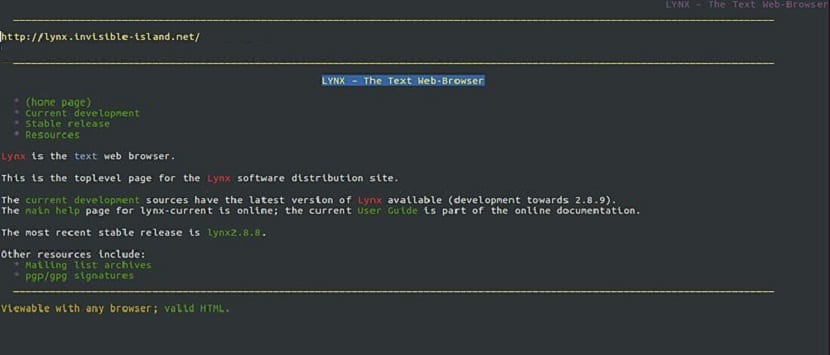
För alla de som är nyfikna på terminalen i Linux eller för de som har ställt sig frågan om "är det möjligt att surfa på webben från terminalen i linux", Vi kan säga att ja, det är möjligt och detta har varit möjligt under lång tid.
Då kommer de att fråga sig själva, eftersom det inte är något vardagligt idag, svaret är enkelt, för precis som operativsystem har utvecklats, vilket gör många saker lättare för användaren, är det samma sak för webbläsare och andra applikationer.
Fast i första instans I de flesta nuvarande Linux-distributioner är det inte möjligt att använda din terminal som en webbläsare av den enkla anledningen att du behöver en "webbläsare".
Så vi kommer att se installationen och användningen av Lynx som är helt och hållet en textbaserad webbläsare och fungerar på Unix-liknande operativsystem samt på MS-Dos kommandoraden.
Den är 26 år gammal och är för närvarande den äldsta webbläsaren som fortfarande aktivt utvecklas.
Även om Lynx låter värdelöst och gammalt, är det användbart, särskilt när du arbetar på en fjärransluten Linux-server och inte har GUI-åtkomst och behöver göra några saker.
Lynx webbläsare är inte konfigurerad som standard på någon Linux-distribution så vitt vi vet. Av denna anledning kommer vi att installera det i vår Linux-distribution.
Installera Lynx på olika Linux-distributioner
Eftersom Lynx är en välkänd webbläsare med många års stöd, har de flesta Linux-distributioner paketet för det i sina repositories.
För att utföra en korrekt installation av Lynx i Debian, Ubuntu och någon annan distribution som härrör från dessa, måste vi öppna en terminal och i den kommer vi att köra följande kommando:
sudo apt-get install lynx
I fallet med användare av Arch Linux, Manjaro, Antergos och alla andra system som härrör från det, kan utföra installationen med följande kommando:
sudo pacman -s lynx
I fallet med Fedora, RHEL, CentOS eller något annat härlett system Av dessa är kommandot som måste användas för att installera Lynx:
sudo dnf install lynx
Slutligen, för de som är användare av någon version av openSUSE, kan de installera den här webbläsaren med hjälp av följande kommando:
sudo zypper in lynx
Grundläggande användning av Lynx
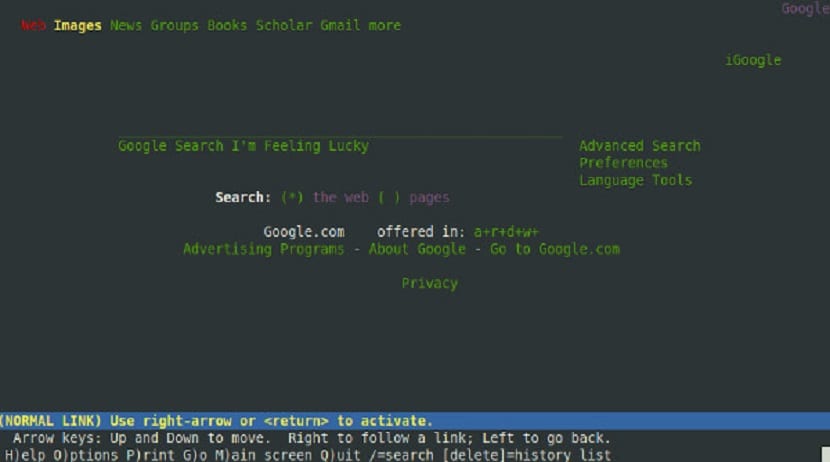
Eftersom Lynx-webbläsaren är kommandoradsbaserad, öppnas alla webbsidor genom att ange URL:en i förväg. Om du till exempel vill besöka Google anger du det med följande kommando:
lynx https://www.google.com
Webbläsaren Lynx drivs i princip av kortkommandon. Så för deras användning måste vi börja vänja oss vid dem.
Vi kommer att granska dem kort, eftersom de kommer att avsevärt förbättra surfupplevelsen i terminalen.
Till att börja med, Om de vill lämna webbplatsen du är på och vill gå till en ny måste de trycka på bokstaven G på tangentbordet.
O om du vill gå tillbaka en sida, tryck bara på vänstertangenten på tangentbordet. För att följa en länk, tryck på högerpilen.
Att scrolla i Lynx webbläsare liknar många moderna surfappar på marknaden idag.
För att navigera ner på en sida, tryck på nedknappen på tangentbordet och tryck på Upp för att gå upp på sidan.
Nu är ett ganska märkligt fall informationen som visas när du besöker en webbplats, som i de flesta av dessa dagar informerar dig om användningen av cookies och annat.
Detta kan komma som lite av en överraskning för många, men det räcker att bara trycka på A-tangenten.
Webbläsaren Lynx är användbar men komplicerad för de flesta användare som inte är vana vid ett textbaserat sätt att surfa på Internet.
Lyckligtvis har programmet en detaljerad manual som beskriver alla aspekter av webbläsaren.
För att se Lynx-manualen i terminalen, kör följande kommando:
man lynx
Även om lodjur är användbart, föredrar jag länkar,
http://links.twibright.com
links2 och elinks. till och med w3m
Den här mamman är en jävla bra tik, jag satte den här kommentaren med lodjuret, XD